下面是个用PS滤镜打造随风飘舞的彩色羽毛教程,撑握了其技术要点,学起来就简单多了。赶紧跟着图老师小编一起来看看吧!
【 tulaoshi.com - PS 】
教程主要是使用风滤镜制作动感的线条,然后再使用极左边把线条转成类似羽毛的图形,作者制作的时候很多细节没有说清楚,不过可以根据效果图做出来。效果非常不错,有兴趣的朋友可以试做一下!
教程最终效果

1.新建一个500 * 375像素的文件,背景填充为黑色,新建一个图层,用椭圆选框工具绘制一个大小适度的正圆,执行菜单:编辑 描边,颜色为白色,数值为2。

2.按Ctrl + D取消选区,执行菜单:滤镜 风格化 风,参(图老师整理)数为默认设置,确定后,执行菜单:编辑 变换 逆时针旋转90度,效果如下图。
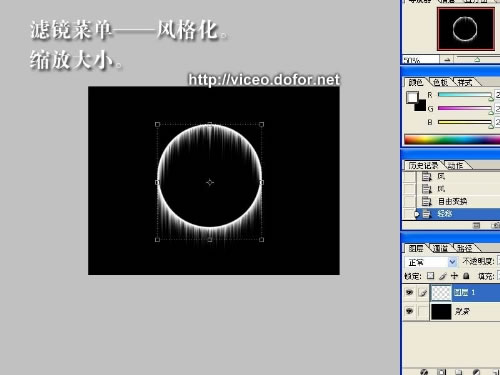
3.选择矩形选框工具,框选圆的上半部分,按Ctrl + C复制,不要取消选区按Ctrl + Shift + I反选,按Delete删除,确定后再按Ctrl + V粘贴,然后把粘贴后的图形执行菜单:编辑 变换 垂直翻转,然后把两个半圆衔接在一起并合并这两个图层。下国如下图
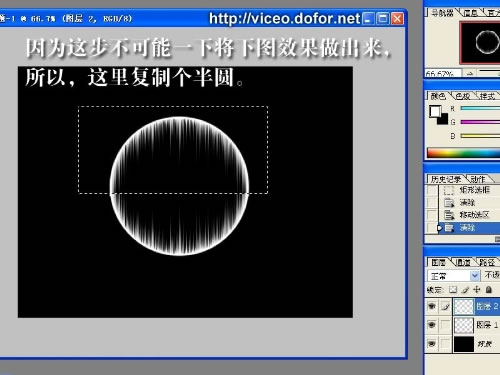
5.反复的调整大致Tulaoshi.Com效果如下图,然后执行菜单:滤镜 扭曲 极坐标,选择平面坐标到极坐标,确定后羽毛效果就出来了

6.回到背景图层前景颜色设置为紫色,执行菜单:滤镜 渲染 分层云彩,选择加深工具进行涂抹,效果如下图
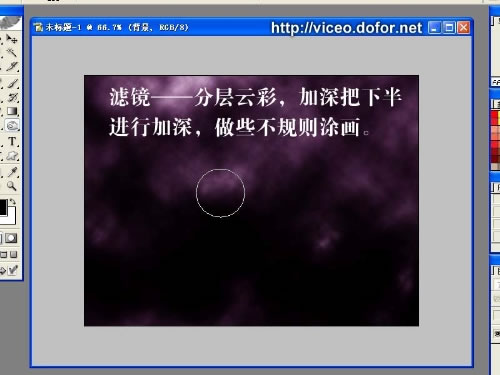
7.把制作的羽毛复制几份效果如下图
(本文来源于图老师网站,更多请访问http://www.tulaoshi.com/ps/)
8.然后给羽毛上色。再加点修饰的小东西,完成最终效果。
(本文来源于图老师网站,更多请访问http://www.tulaoshi.com/ps/)

来源:http://www.tulaoshi.com/n/20160405/2126372.html
看过《用PS滤镜打造随风飘舞的彩色羽毛》的人还看了以下文章 更多>>
如果您有什么好的建议或者疑问,可以联系我们。 商务合作QQ:3272218541;3282258740。商务合作微信:13319608704;13319603564。
加好友请备注机构名称。让我们一起学习、一起进步tulaoshi.com 版权所有 © 2019 All Rights Reserved. 湘ICP备19009391号-3

微信公众号
